windowsxp系统如何使用excel中的replace函数
Excel可以帮助我们处理各类数据,是一款十分优秀的工具,被广泛地应用于管理、统计财经、金融等众多领域。不过,最近一位windowsxp系统用户反馈自己想要使用excel中的replace函数,可是操作了很久都没有成功。该怎么办呢?下面,就随小编一起看看具体步骤。
具体如下:
1、首先打开一个工作样表作为例子。replace函数的作用是将单元格内的指定位数的数据替换为给定的新数据。
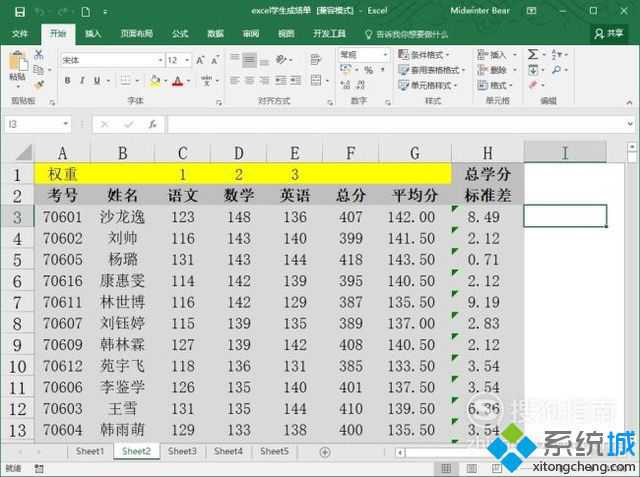
2、切换到公式标签下。
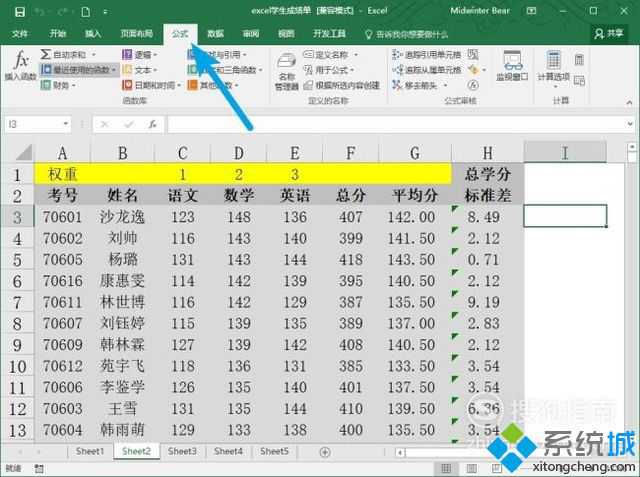
3、点击插入函数按钮。
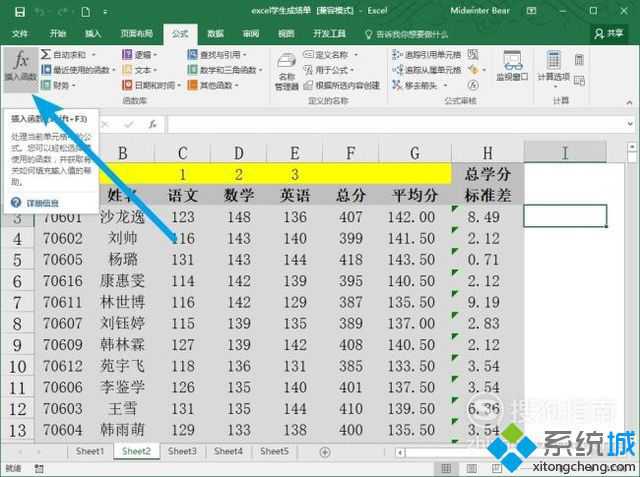
4、输入replace函数转到后点选。
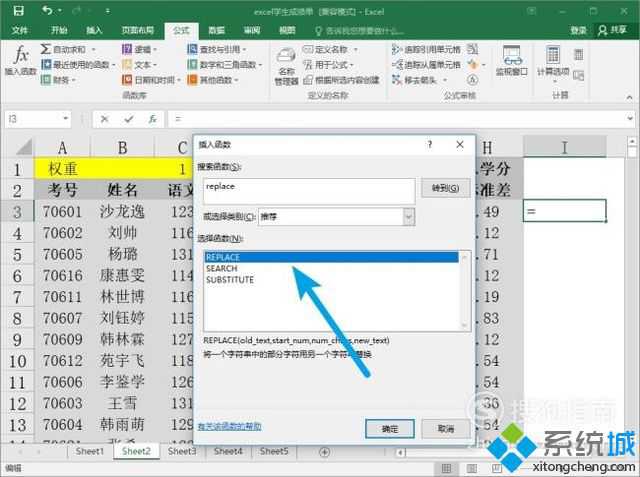
5、点击第一个参数右侧的向上小箭头。
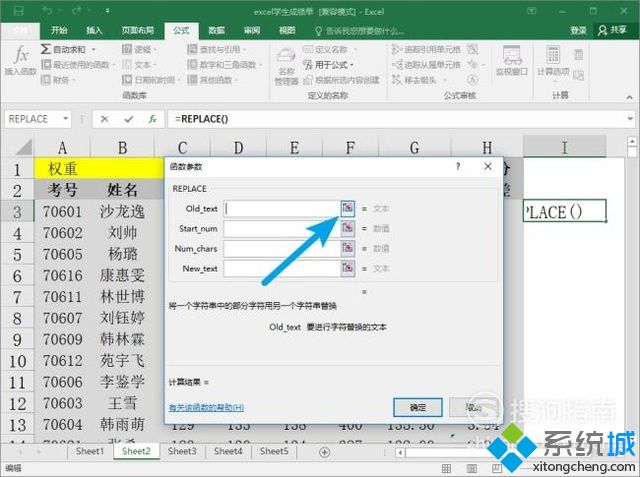
6、选择需要替换数据的单元格或直接输入内容。
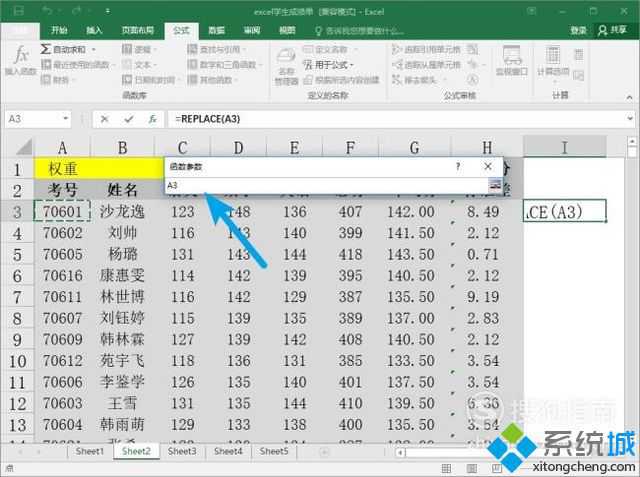
7、点击第二个参数右侧的向上小箭头。
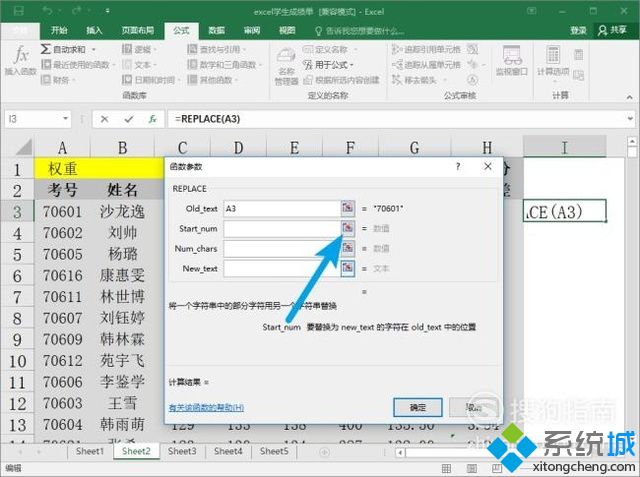
8、选择需要替换数据的单元格或直接输入内容。
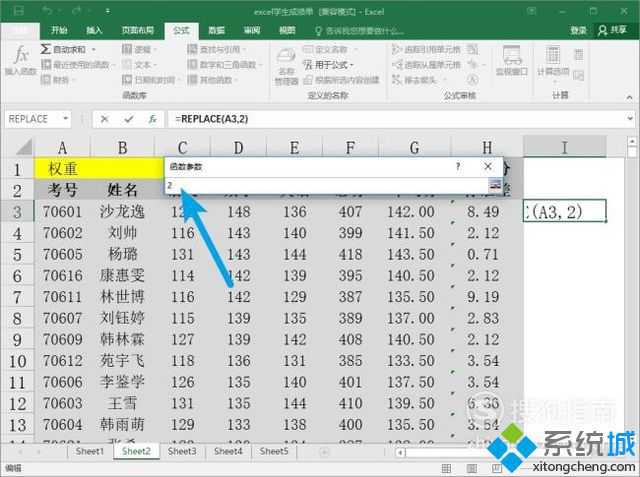
9、点击第三个参数右侧的向上小箭头。
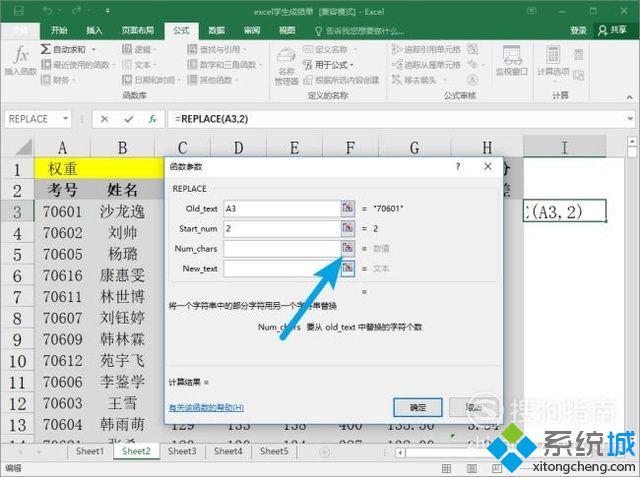
10、选择需要替换数据的单元格或直接输入内容。
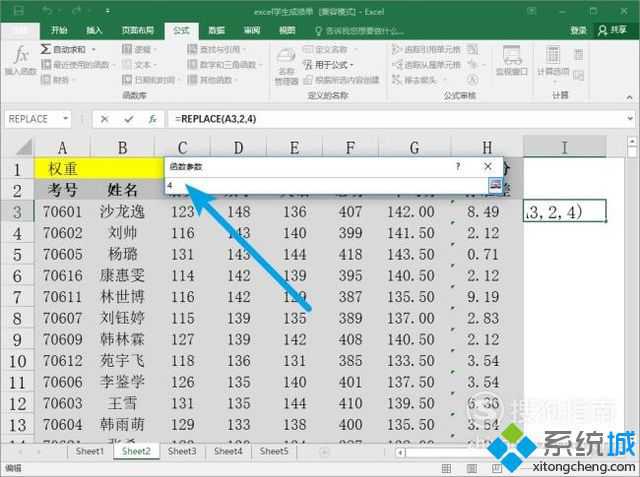
11、点击第四个参数右侧的向上小箭头。

12、选择需要替换数据的单元格或直接输入内容。
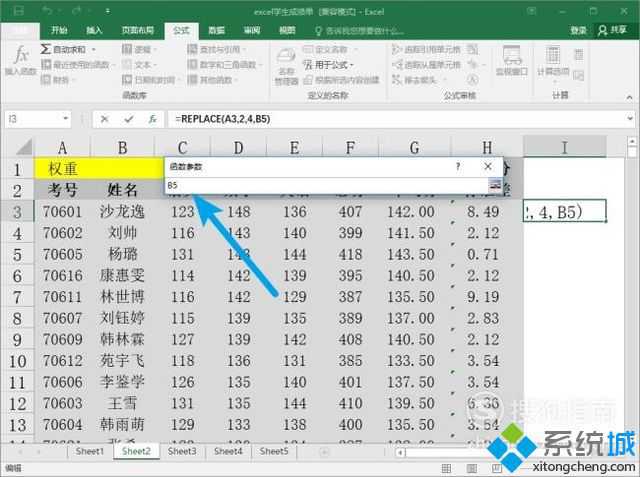
13、点击确定后,replace函数将第四参数中设定的“杨璐”数据内容替换掉第一参数中指定位置从第二位数据开始的所有数据。
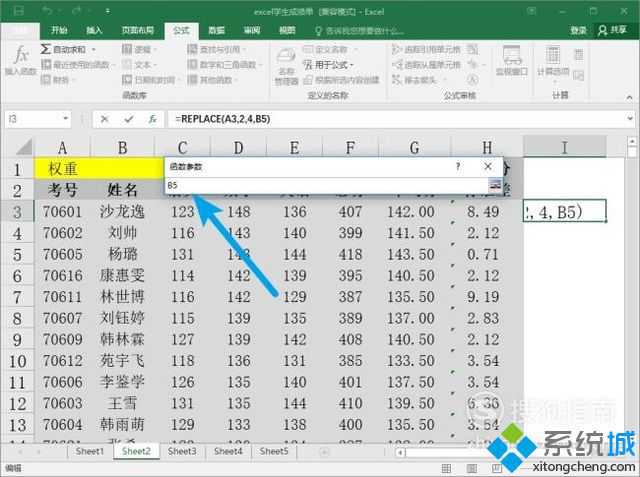
14、更改第三参数中数据的数值,可以确认replace函数只会替换指定位数的数据。
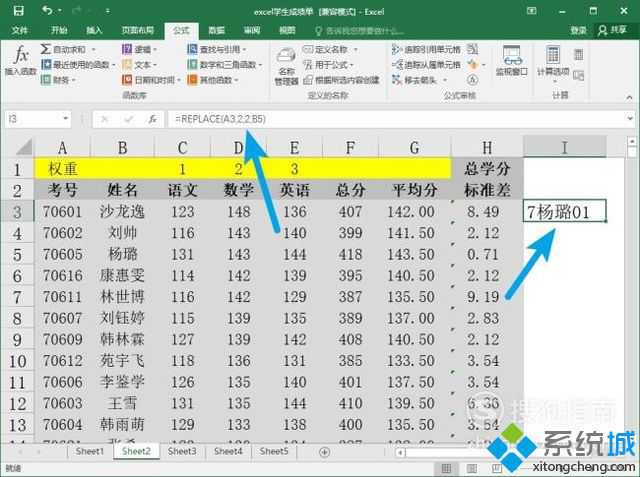
windowsxp系统使用excel中replace函数的方法就为大家介绍到这里了。更多精彩的内容请继续关注系统城官网www.xitongcheng.com
相关教程:在excel中如何编程试图共享 函数不正确indirect函数跨表引用我告诉你msdn版权声明:以上内容作者已申请原创保护,未经允许不得转载,侵权必究!授权事宜、对本内容有异议或投诉,敬请联系网站管理员,我们将尽快回复您,谢谢合作!










